Ich stelle hier zwei Plugins zur Integration eines tooltipbasierten Begriffsglossars in eine WordPress Webseite vor.
TooltipGlossary
Das Plugin findet ihr im offiziellen WordPress-Pluginverzeichnis.
Funktionalität
Das auf JavaScript-Basis arbeitende TooltipGlossary erfüllt zwei Funktionen:
Erstens kann man damit ein Glossar aufbauen und zweitens verlinkt es die im Glossar enthaltenen Begriffe eigenständig in den Artikeln und Seiten der WordPress-Installation. Zusätzlich kann die Begriffserklärung durch einen Mouseover-Tooltip in den Artikeln und Seiten selbst eingeblendet.
Backend-Einstellungen
In den Plugin-Einstellungen kann man unter anderem angeben, ob der Glossarbegriff nur auf Artikeln oder auch auf Seiten verlinkt werden soll. Ob so eine Einstellungsoption sinnvoll ist, mag einmal dahingestellt bleiben. Jedenfalls wünschte ich mir, die Option zur Anzahl der Verlinkungen eines speziellen Begriffs auf einer Seite wäre granulierter. Man kann nur entscheiden, ob der Begriff einmal oder unendlich oft auf ein und derselben Seite verlinkt wird. Im Gegensatz zu anderen Plugins ist das ein wenig mager.
Anpassung des Plugins
Die Glossarseite und die Glossarlinks können über die CSS Dateien tooltip.css und tooltip.js in der Optik und Funktionalität angepasst werden. Einstellungsmöglichkeiten direkt im Backend fehlen leider.
Fazit
Ich setze TooltipGlossary recht häufig ein (z.B. auf TerraBoGa), da die Konzeption durchdacht und die Bedienung auch für Kunden einfach zu handhaben ist. Das automatische Erstellen einer Glossarseite ist sehr angenehm und bietet den Webseitenbesuchern als kleines Add-on durchaus einen Mehrwert.
Als negativ zu bewerten sind die fehlenden stylistischen Einstellungsmöglichkeiten im Backend (aus Redakteurssicht) und die sprunghaft ansteigenden Datenbankabfragen, welche durch das Parsen der Artikel nach Begriffen hervorgerufen werden. Das System wird spürbar langsamer, je mehr Begriffe gesucht und verlinkt werden müssen. Auch das Anlegen von zwei Menüeinträgen im Backend (einmal unter WP-Einstellungen und einmal für das Verwalten der Glossareinträge) müsste nicht unbedingt sein.
Explanatory Dictionary
Das Explanatory Dictionary Plugin können Sie hier im offiziellen WordPress-Pluginverzeichnis herunterladen.
Funktionalität
Explanatory Dictionary setzt seinen Schwerpunkt auf Tooltip-Overlays, die angezeigt werden, wenn der Websurfer mit der Mouse über einen definierten Begriff fährt. Das Anlegen einer Glossar-Übersichtsseite ist etwas aufwändiger als im TooltipGlossary aber auch für Redakteure und Mitarbeiter zu bewältigen. Es muss nur eine einzelne Seite angelegt und ein Shortcut [explanatory dictionary] eingefügt werden. Andererseits kann man die Begriffe auf den Seiten und Artikeln nicht automatisch zum Glossar verlinken lassen, wie es beispielsweise TooltipGlossary erlaubt. Das geht nur über selbst angelegte Links, was für den einfachen WP-Redakteur aber zu kompliziert sein wird, da für ihn nicht ersichtlich ist, wohin gelinkt werden muss.
Backend-Einstellungen
Positiv hervorzuheben ist, dass die gesammten Einstellungen unter einem Menüpunkt im Backend zu finden sind. Es gibt einen Unterpunkt für die Optik und einen für die Begriffsverwaltung. Der Extrapunkt nur für die Donate-Aufforderung ist wirklich überflüssig.
Die wichtigsten Layouteinstellungen können bereits im Backend angepasst werden. Darüber hinaus bietet Explanatory Dictionary die Möglichkeit, eine externe CSS Datei zu laden, die dann aber alle in den Backend-Optionen gemachten Angaben überschreibt.
Das Anlegen eines Begriffs und seiner Beschreibung ist sehr spartanisch gelöst worden. Der Eingabezwang reinen Textes mag zwar vor wilden Formatierungsexperimenten übereifriger Redakteure schützen, aber wenigstens ein in seinen Formatierungsmöglichkeiten abgespeckter Editor wäre hilfreich. Ich mag es desöfteren, der textlichen Beschreibung ein Bild beizufügen, was aber im ED-Plugin einem Glücksspiel gleichkommt.
Die Unterteilung durch das verlinkte Alphabet auf der Glossarseite ermöglicht es, die Übersicht auch bei eine steigenden Zahl von Glossareinträgen zu behalten. In den Plugineinstellungen kann man selbst bestimmen, welche Buchstaben und damit auch welche Begriffe ausgeblendet werden sollen. Noch sinnvoller wäre es allerdings, wenn das Plugin selbständig prüfen würde, unter welchen Buchstaben bereits Eintragungen vorhanden sind und unter welchen nicht und danach die Buchstaben-Navigation aufbauen würde. Es ergibt ja keinen Sinn, Buchstaben aufzuführen, unter denen noch kein Eintrag gemacht wurde …
Anpassung des Plugins
Wie bereits erwähnt, kann die Optik der Tooltip-Overlays sowohl in den Plugineinstellungen als auch in einer externen Datei vorgenommen werden. Erstere Option eignet sich für den gewöhnlichen Feld-, Wald- und Wiesenredakteur, bei der zweiten Möglichkeit sollte man schon wissen, was man tut. Die Einstellungen für das Tooltip-Overlay beschränken sich auf das Nötigste, wie z.B. Abstände, Breitenangabe, Farben und Schriftgröße. Nett: Die Farbwerte werden gleich WYSIWYG dargestellt – gleiches hätte man bei den Schriften auch machen können.
Die Anpassung der Funktionalität durch das Editieren einer speziellen Datei ist nicht vorgesehen.
Fazit
Auch das Konzept vom Explanatory Dictionary Plugin halte ich für gut durchdacht und gut umgesetzt (eingesetzt auf der LaTerra Projektseite). Vor allem die Ordnung im Backend sagt mir mehr zu als bei TooltipGlossary.
Die Einstellungen sind meines Erachtens etwas feiner zu granulieren als beim TooltipGlossary Plugin, zumal jetzt auch gesteuert werden kann, wie oft der Begriff auf einer Seite oder einem Artikel als Glossarbegriff behandelt werden soll. Eine Unterscheidung bei der Anzeigen zwischen Seiten und Artikeln ist nicht möglich – ich kann mir aber auch nicht vorstellen, dass diese Option groß vermisst wird. Dafür kann man mittels Post-ID angeben, welche Seiten/Artikel von Glossarbegriffen verschont bleiben sollen. Das gilt dann aber gleich für alle Begriffe, wobei hier eine feinere Steuerung denkbar wäre.
Mir scheint auch, dass dieses Plugin nicht ganz so viele Requests wie TG erzeugt, also der Performance nicht ganz so abträglich ist. Letztlich muss man sicher aber der Tatsache bewusst sein, dass alle diese Plugins speicherhungrig sind und zusätzliche Abfragen generieren. Dabei ist es unerheblich, ob Glossare aufgebaut oder Keywords und Metatags automatisch verlinkt werden. Das Prinzip ist dasselbe. Das bedeutet dann im Umkehrschluss, dass man sich vorher genau überlegen sollte, ob ich jedes Fremdwort, jeden Fachbegriff gleich als Eintrag aufnehmen muss.
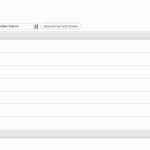
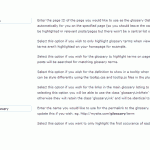


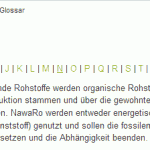
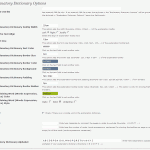

Hallo,
erst einmal Danke für den Artikel. Er hat mir schon ein Stück weitergeholfen. Ein kleines Problem habe ich noch. Ich möchte mit dem Plugin TooltipGlossary die Erklärungen im Mouseover anzeigen lassen, das funktioniert auch recht gut. Aber das Plugin erstellt unter jeder Seite/Artikel eine Liste mit den erläuterten Begriffen. Wie kann ich die entfernen/ausblenden?
Ein Tipp dazu wäre super.
Danke & Gruß Silke